我们重装的系统方法有各种,现在十分常见的是一键重装系统,硬盘ghost重装系统还有光盘重装系统,而光盘重装系统是十分传统的一种重装系统方法,那么光盘重装系统win7如何操作呢,接下来小编就把光盘重装系统win7教程分享给大家。
工具/原料:
系统版本:win7系统
品牌型号:联想thinkpadE14
方法/步骤:
使用光盘重装系统:
1.光盘重装系统win7如何操作呢?首先我们需要将光盘放到我们的光驱之中。
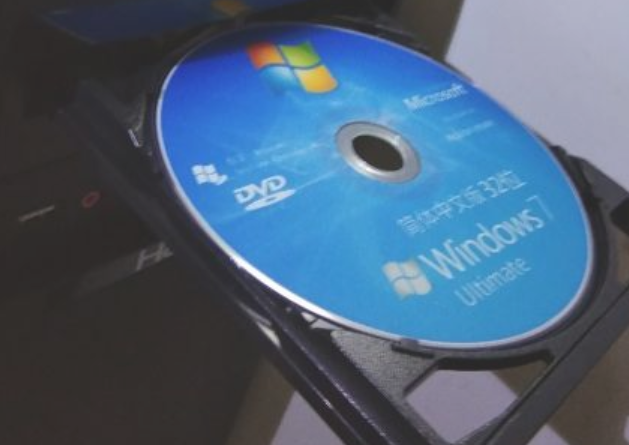
2.在电脑重启时,快速的按F12进入到bios界面设置当中,每一个电脑的启动热键都不同,大家根据自身情况来选择。

3.选择启动项界面,找到“boot”,再找“first boot”这个选项,再选择“cd-rom”,这就是光驱,选择这个启动项即可。
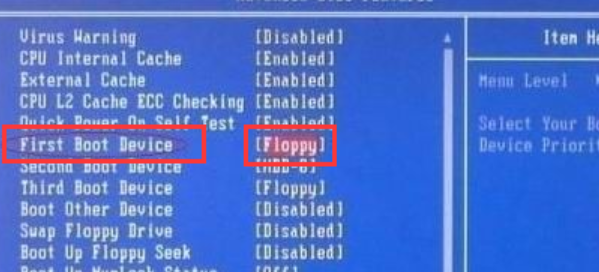
4.设置好之后我们需要快速按F10键保存设置,此时将会弹出一个对话框,选择“Yes"即可,进行重启电脑等等操作。
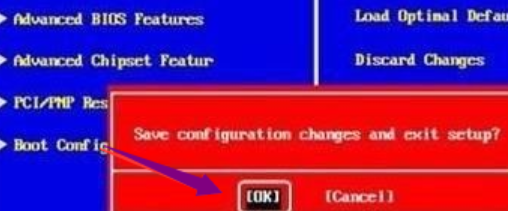
5.重启电脑之后,将会出现一个安装界面,点击”开始安装“按钮。

总结:
1.首先需要将光盘放到光驱中;
2.按F12进入到bios界面,选择启动项;
3.开始安装,耐心等待即可。

我们重装的系统方法有各种,现在十分常见的是一键重装系统,硬盘ghost重装系统还有光盘重装系统,而光盘重装系统是十分传统的一种重装系统方法,那么光盘重装系统win7如何操作呢,接下来小编就把光盘重装系统win7教程分享给大家。
工具/原料:
系统版本:win7系统
品牌型号:联想thinkpadE14
方法/步骤:
使用光盘重装系统:
1.光盘重装系统win7如何操作呢?首先我们需要将光盘放到我们的光驱之中。
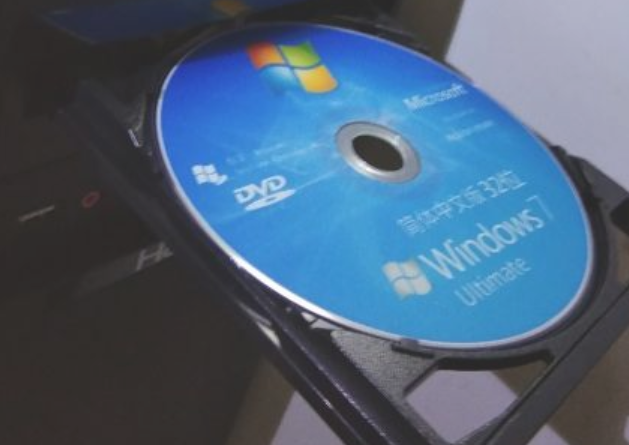
2.在电脑重启时,快速的按F12进入到bios界面设置当中,每一个电脑的启动热键都不同,大家根据自身情况来选择。

3.选择启动项界面,找到“boot”,再找“first boot”这个选项,再选择“cd-rom”,这就是光驱,选择这个启动项即可。
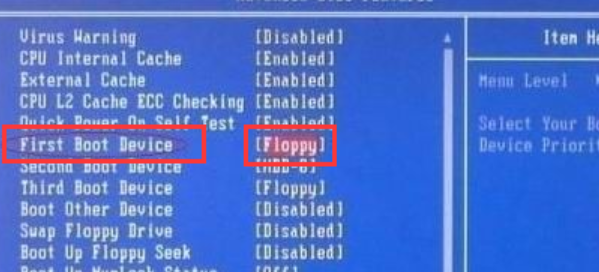
4.设置好之后我们需要快速按F10键保存设置,此时将会弹出一个对话框,选择“Yes"即可,进行重启电脑等等操作。
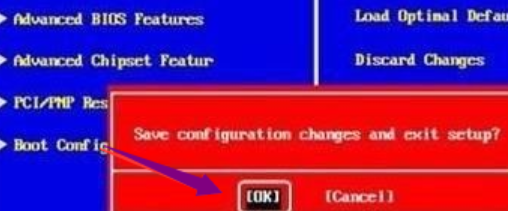
5.重启电脑之后,将会出现一个安装界面,点击”开始安装“按钮。

总结:
1.首先需要将光盘放到光驱中;
2.按F12进入到bios界面,选择启动项;
3.开始安装,耐心等待即可。




